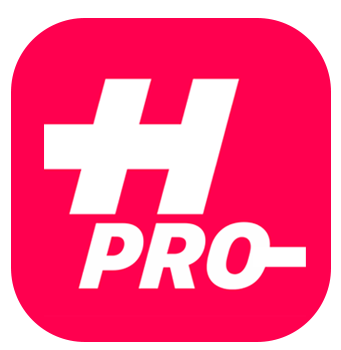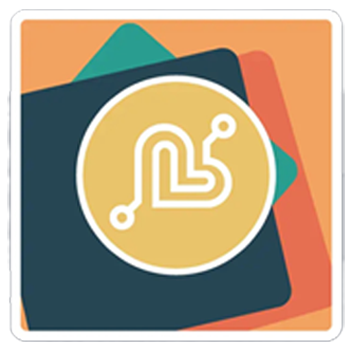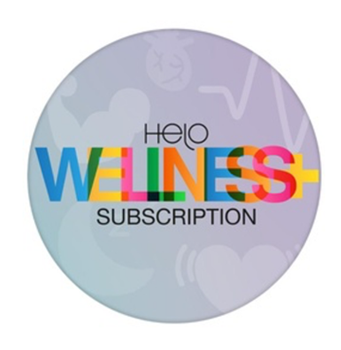この記事では、VyvoとInPersonaのデバイス設定を10分で完了させるためのステップバイステップガイドをご紹介します。初めての方でも迷わず設定できるよう、わかりやすく解説します。

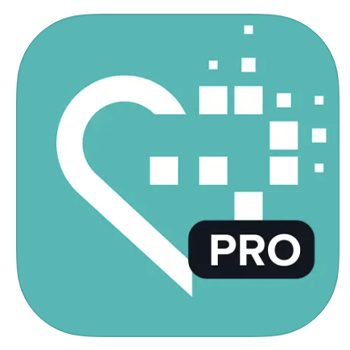
InPersonaデバイスの初期設定
App StoreまたはGooglePlayからInPersonaアプリをダウンロードしてください。ダウンロードが完了したら、アプリを開き、アカウントを作成します。アカウント作成にはメールアドレスと任意のパスワードを設定してください。パスワードは、安全なものを設定し、忘れないように保管してください。このアプリはvyvoの全てを管理するとても優れモノのアプリです。
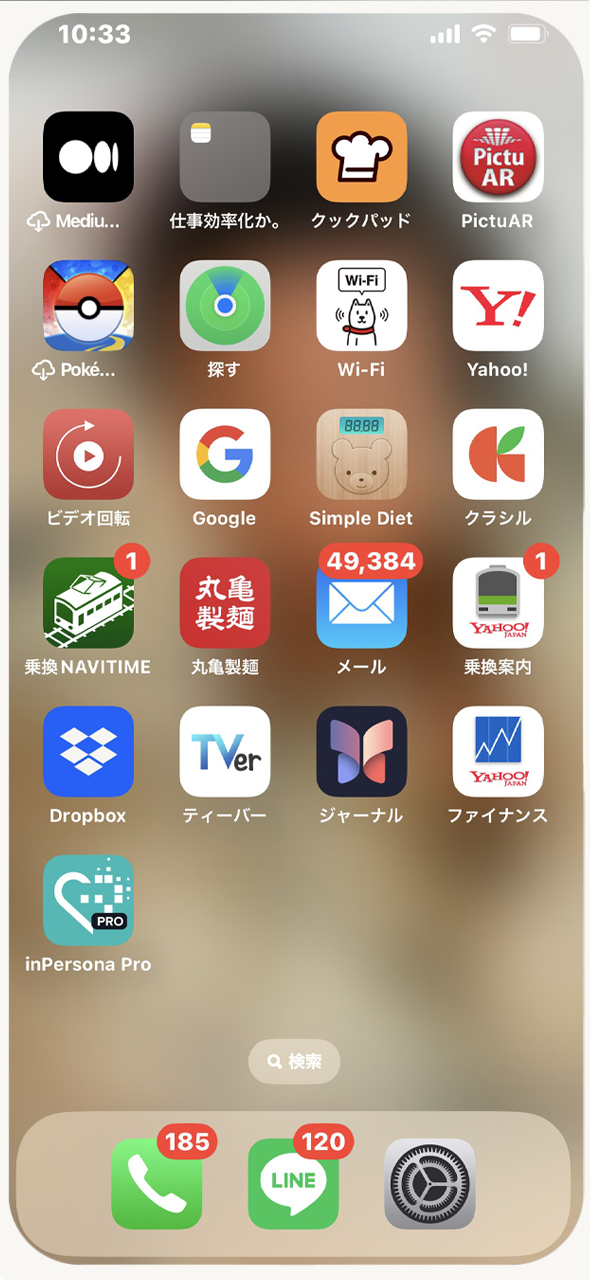
- まずインペルソナアプリ『inpersona pro』アップストアより入手してください。
- 『inpersona pro』をタップしてください
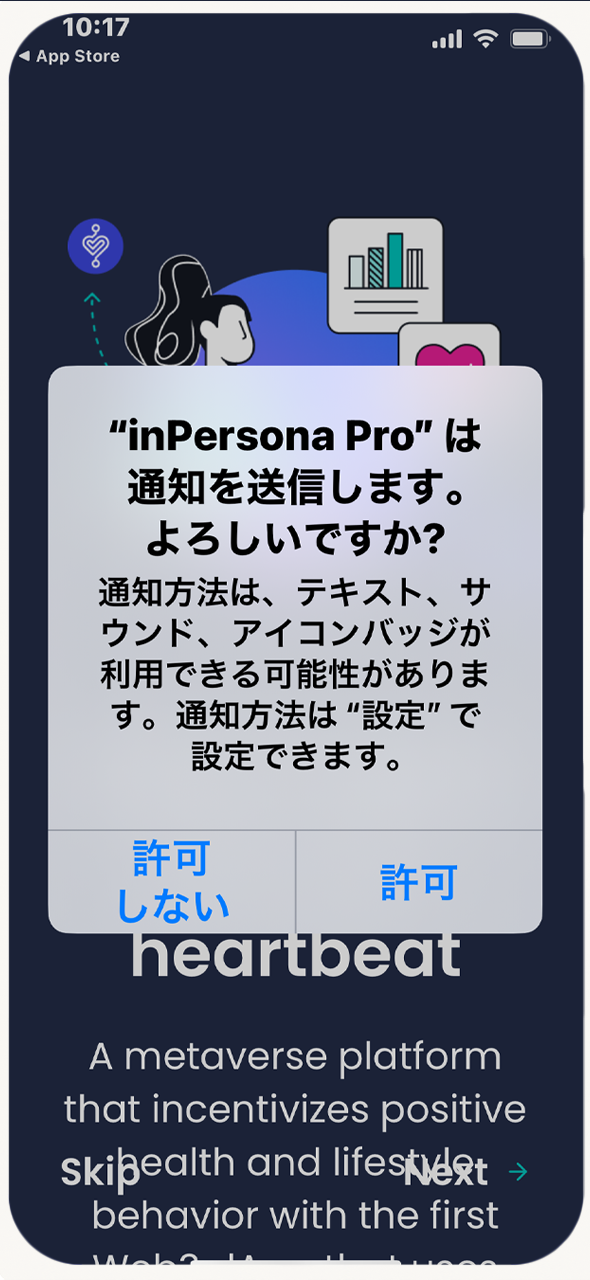
『inpersona pro』をタップするとこの画面に移ります
- 『許可』をタップ
- この画面が出てこない場合もあります
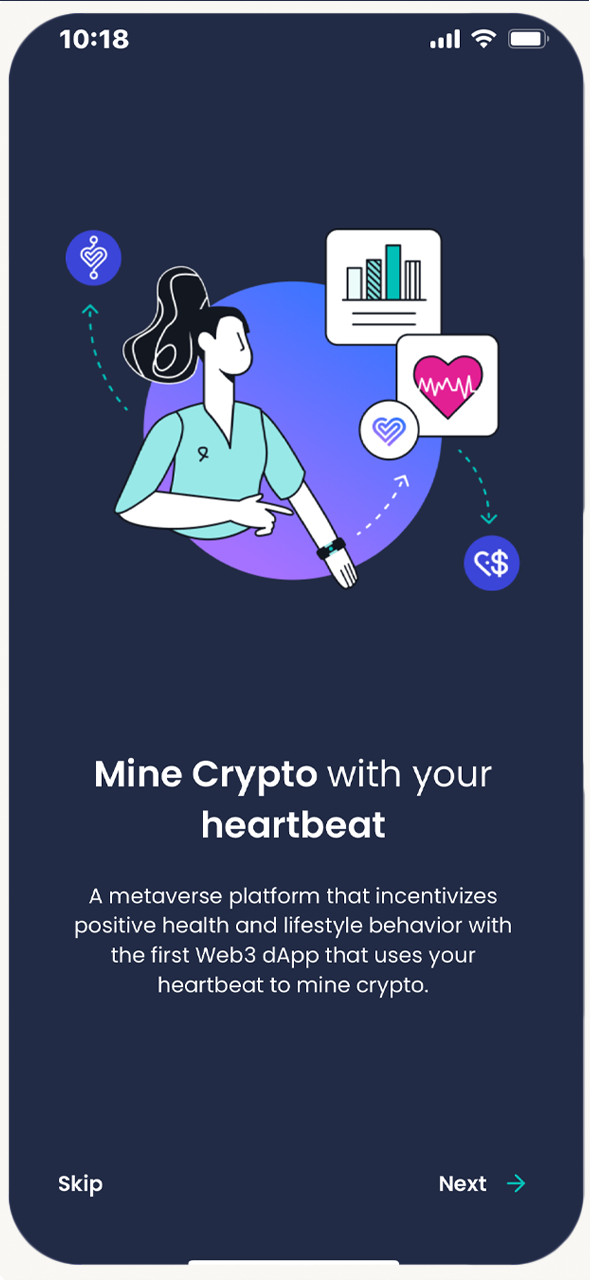
- 『next』をタップしてください。
- この画面が出てこない場合もあります
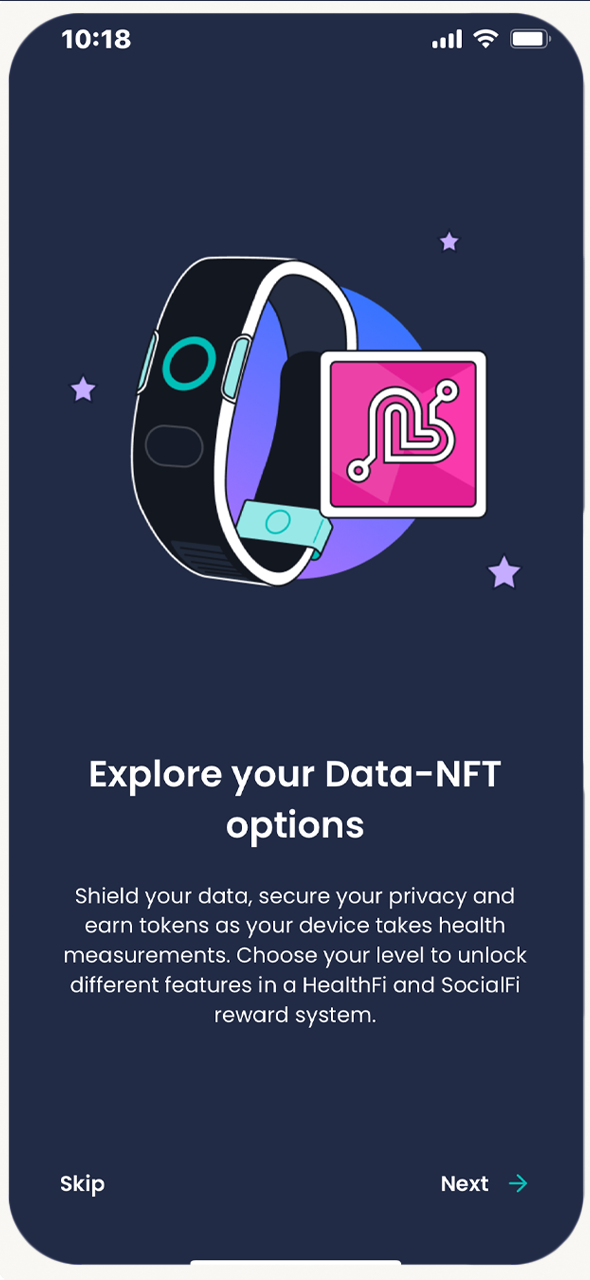
- 『next』をタップしてください。
- この画面が出てこない場合もあります
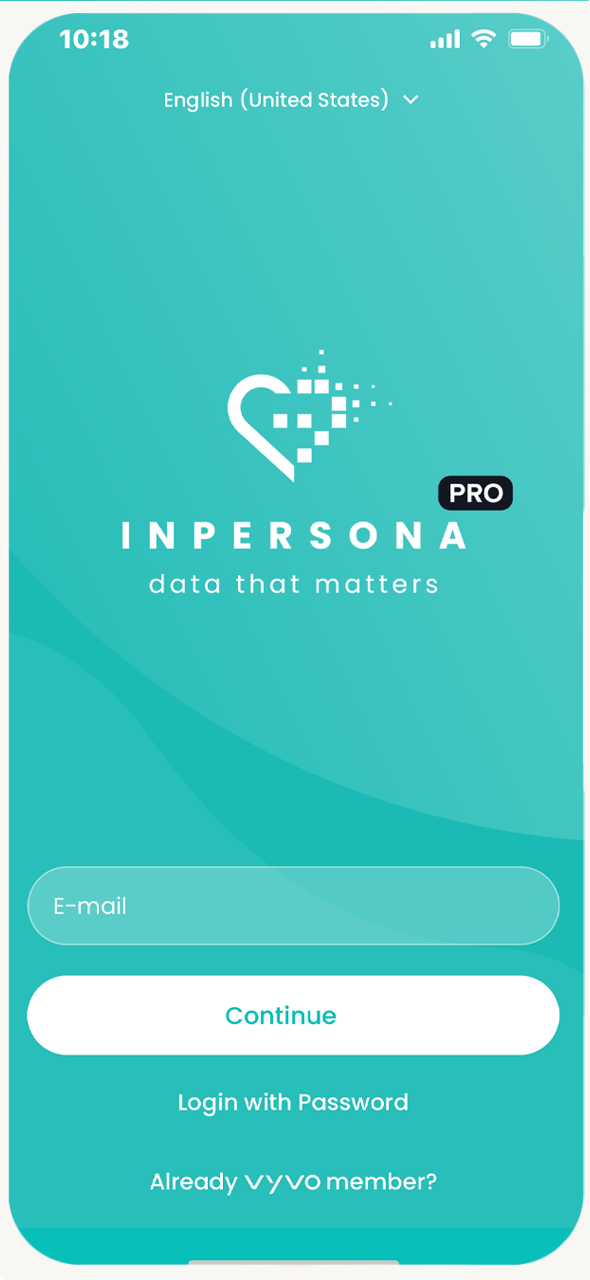
- スマホに登録してあるメールアドレスを入力してください。
gmailが便利です。このメールアドレスはinpersonaのIDとなります。 - 「Continue (続ける)」をクリックします。
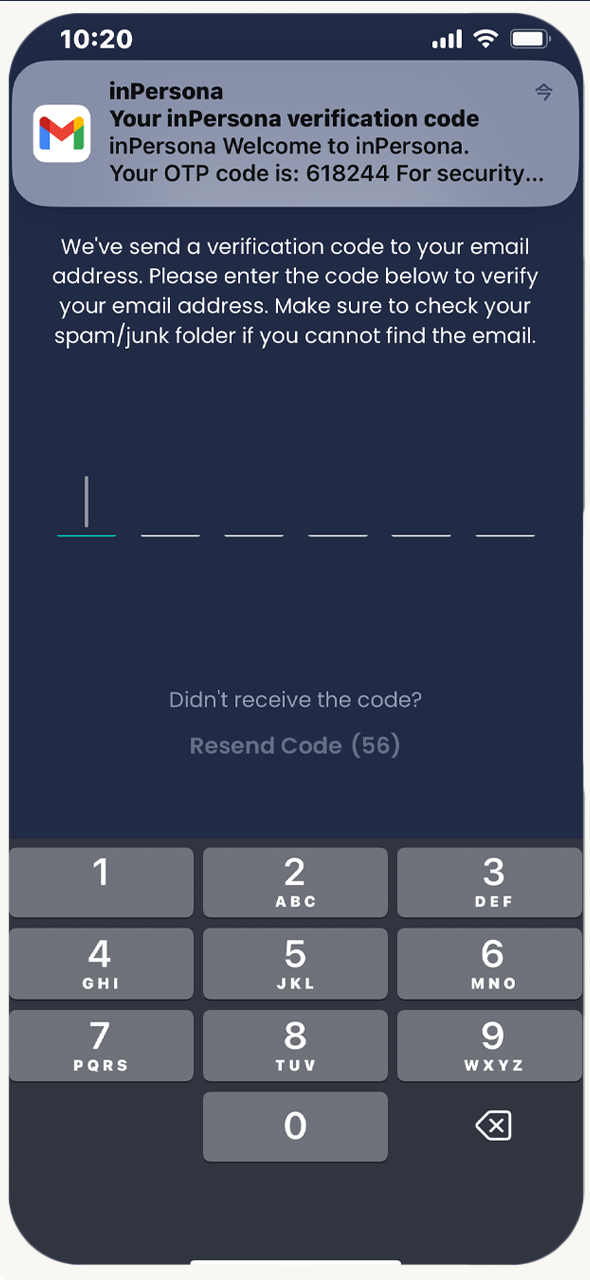
- 登録メールに送られてきた6桁のコード ワンタイムパスワード (OTP)を入力します。
- Gメールの場合少し待つと画面の上部に表示されるので便利です。
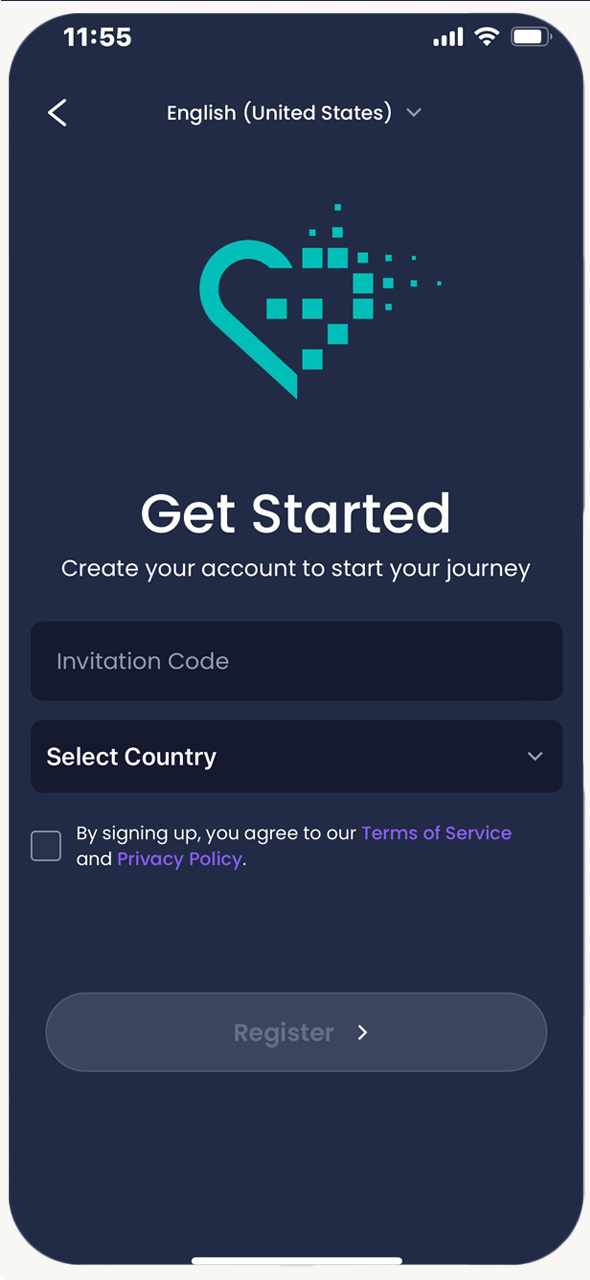
- 上の段のinvitation codeには紹介者が発行したコード招待コードを入力またはコピペしてください。
- 下の段には国を選んで入れてください
- 利用規約とプライバシーポリシーを読み
□部分にチェックを入れて下さい
招待コード: PCA20HNBO - このコードで上手くいかない場合は下記よりメールください。
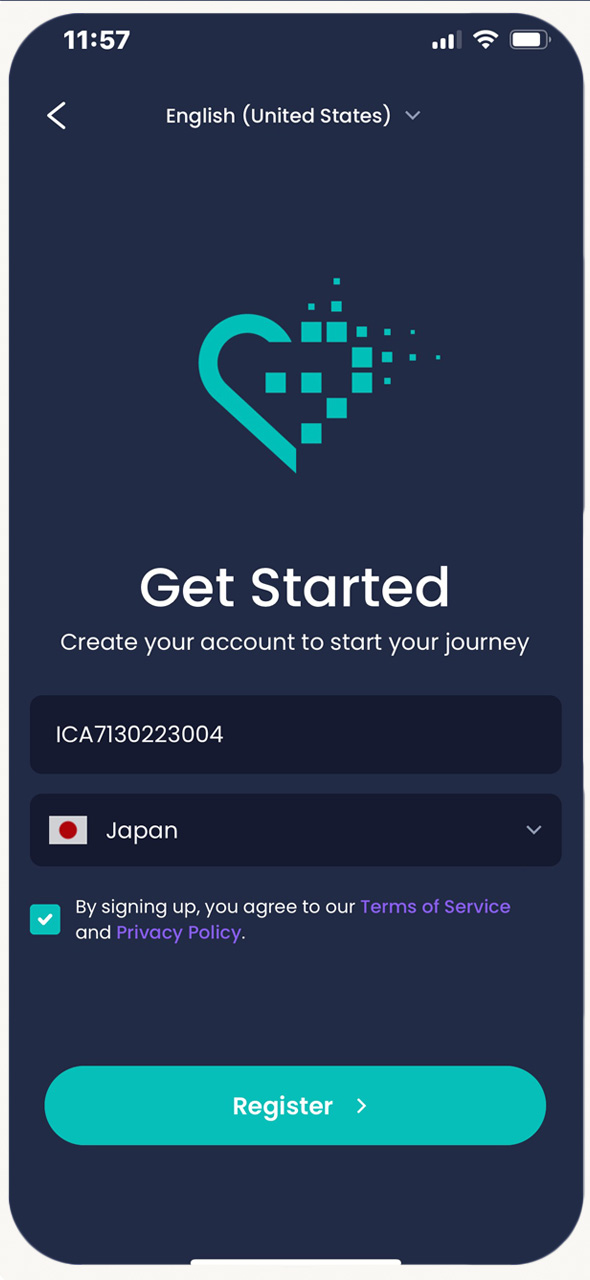
- 入力が終わったら『register』ボタンをクリック
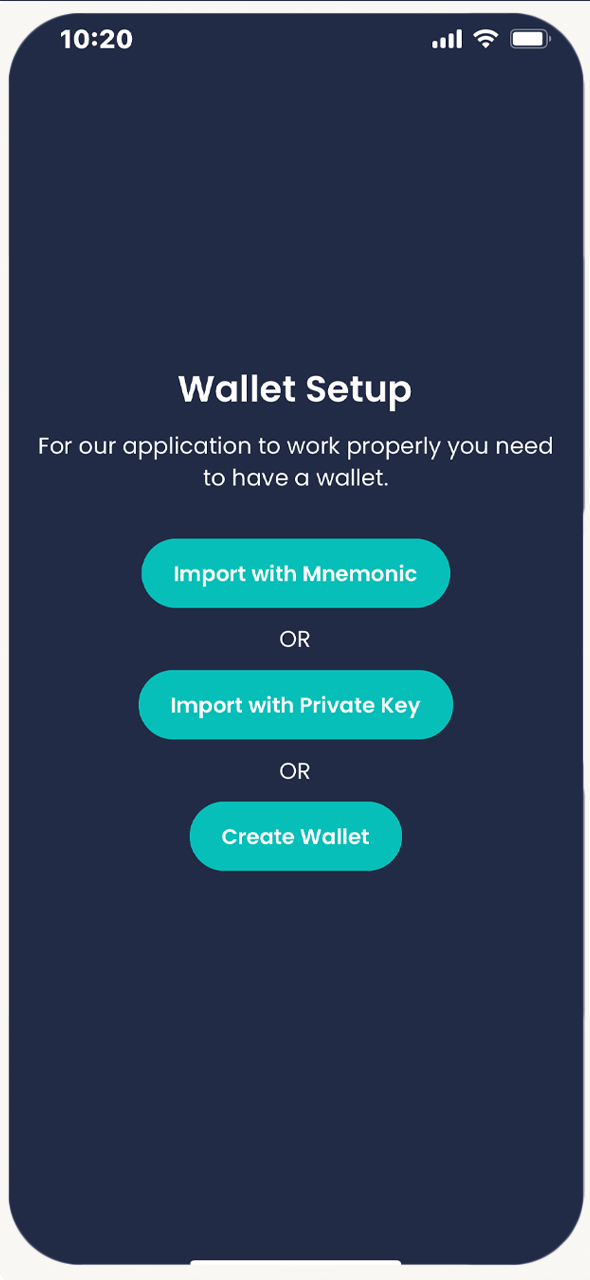
- 暗号通貨のウォレット(メタマスク等)を持っていない方は一番下のボタン『create wollet』ボタンを押してください。
- ウォレットをお持ちの方は『inport with Mnemonic』か『inport with Private Key』から登録してください。
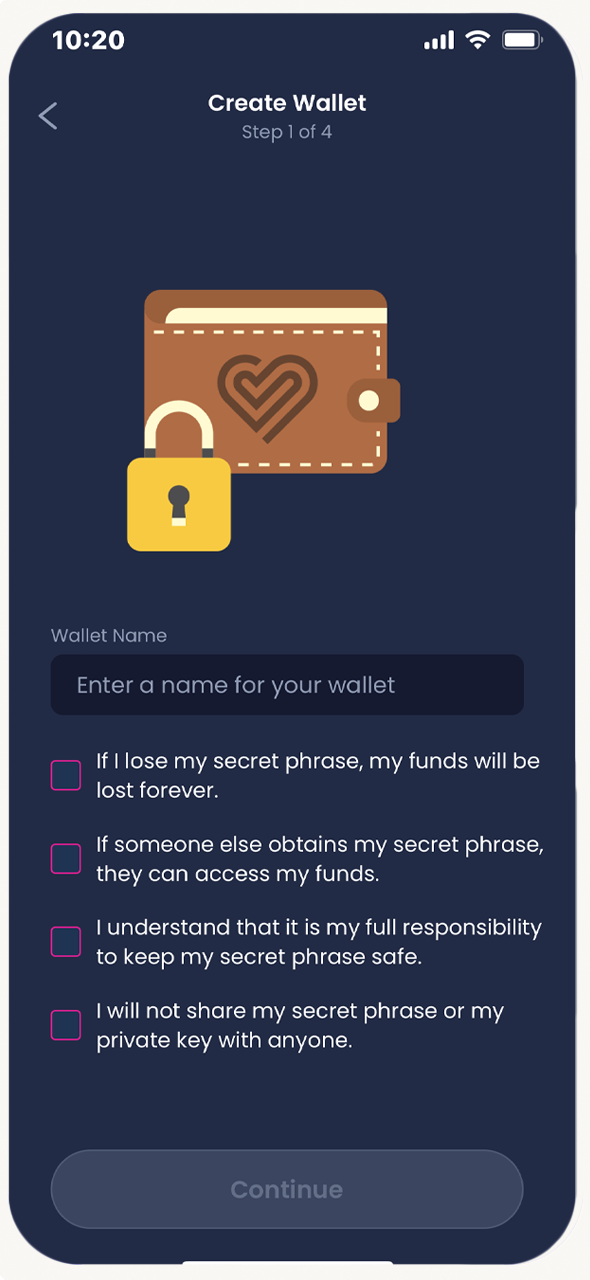
- すでにアクティブな互換性のあるウォレットを持っていない場合、4つの簡単なステップで、dAppで直接ウォレットを作成することができます。
- ウォレット名を入力してください
ウォレット名は好きな名前を付けてください。 - 最初のページに記載されているすべての情報を読んで確認するようにしてください。すべての情報を確認したら
四つの四角に全てチェックを入れて『Continue』をタップ
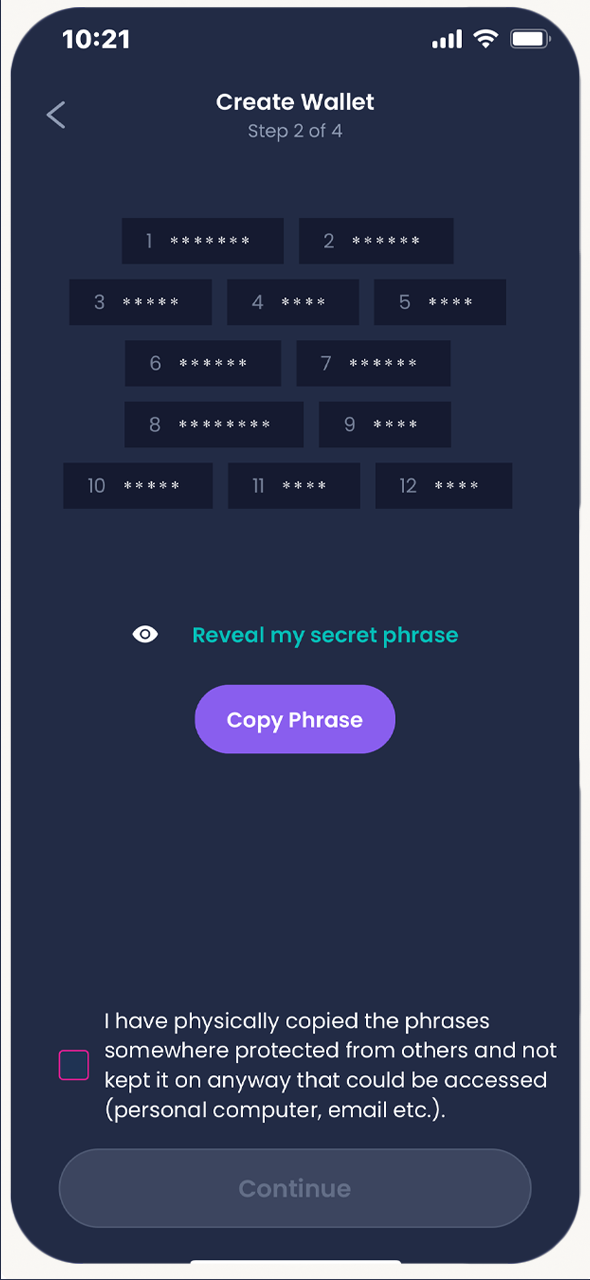
- 目のマークの『reveal my secret phrase』を押し続けると12個の単語が見れます。
- 『copy phrase』を押すと12個の単語をメモ帳などに貼り付けて保存することが出来ます。この12個の単語は非常に重要なので必ずどこかに保管してなくさないようにしてください。スマホが壊れた場合でもウォレットを復旧することが出来ます。
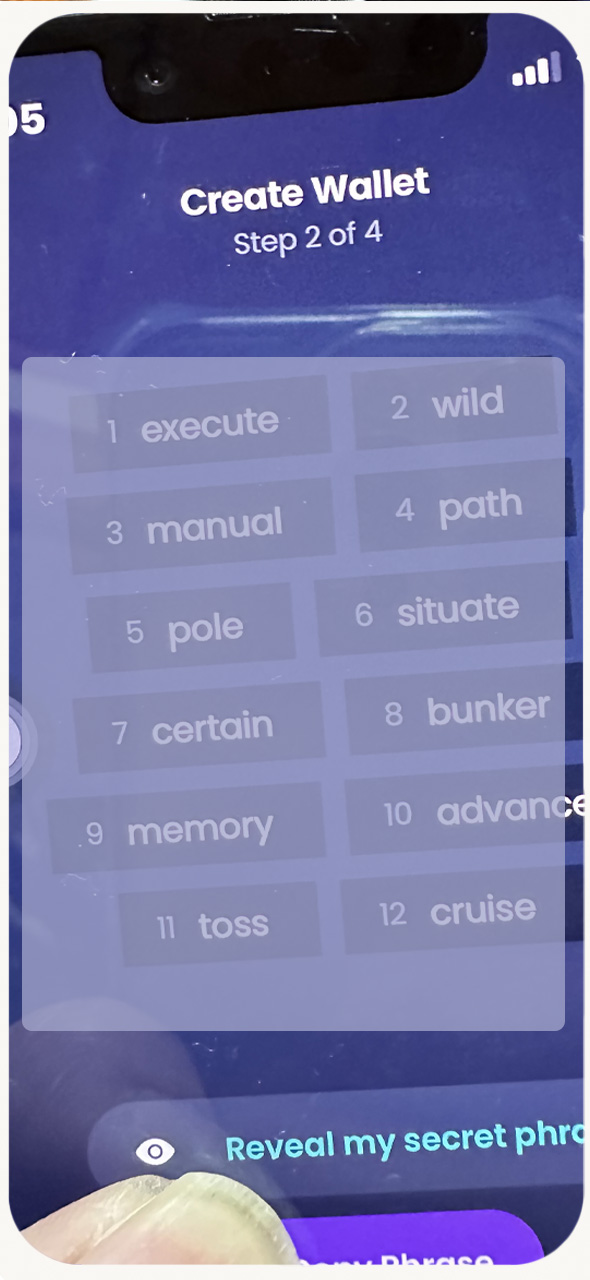
- 目のマークの『reveal my secret phrase』を押し続けると12個の単語が見れますのでメモを取るのが一番安全な方法です。
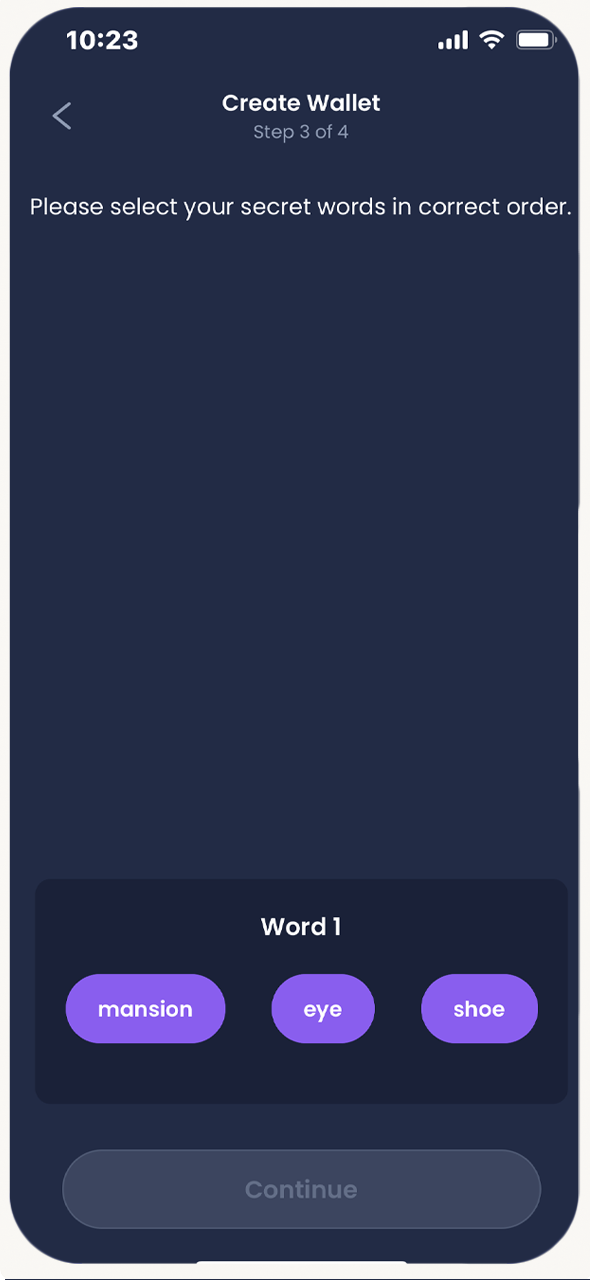
- 12個の単語を1番から順番に下の3個の単語から選んで12番までタップしていってください。
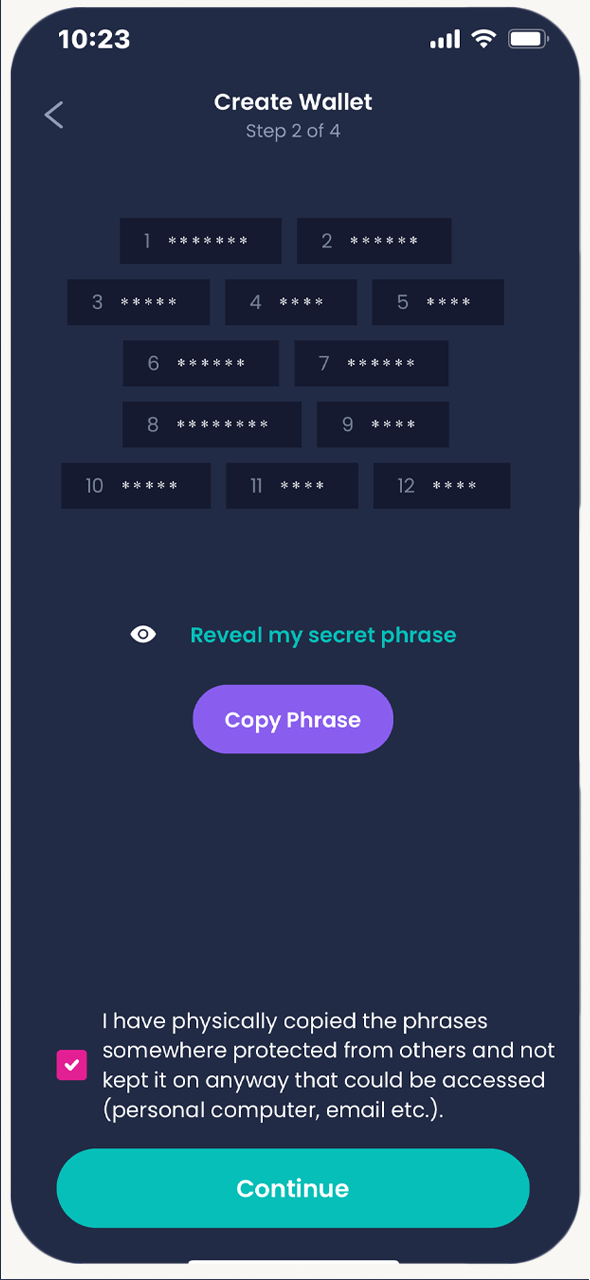
- 全部入力出来たら□部分にチェックを入れて『continue』をタップ
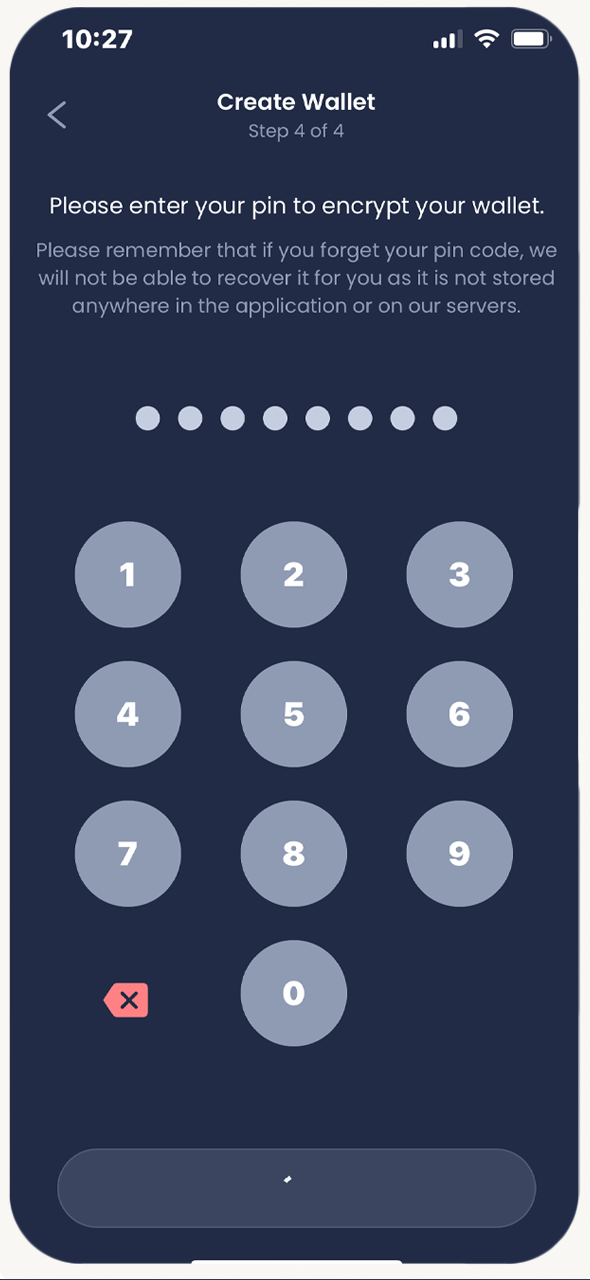
- 続いて【pinコード】を入力します。
- 【pinコード】は8桁の任意の数字ですがこの数字も送金等度々必要となりますので絶対忘れないように気を付けてください。
【pinコード】は忘れてしまうと復活は出来ません。 - 忘れないようにするには西暦の生年月日にしておくのも良いかもしれません。
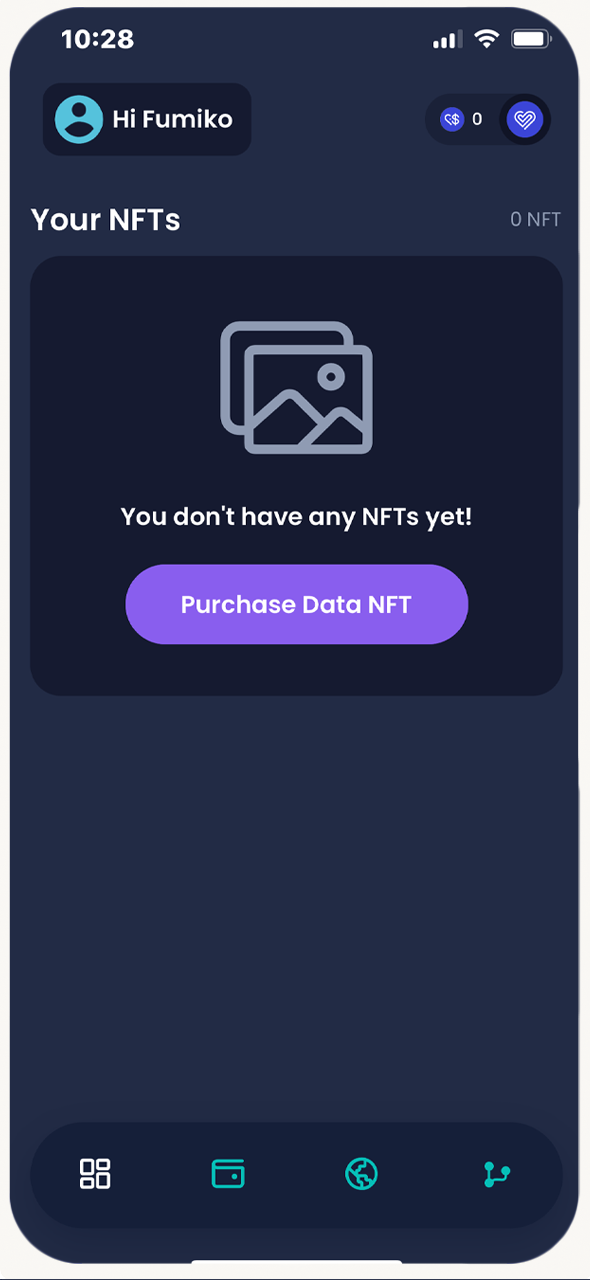
- これでinpersonaの登録は完了です。
inpersonaはとても優れたアプリでこの中で暗号通貨の入出金やNFTの送信・受信それにvyvoカードへの出金などほとんどの事が出来てしまいます。
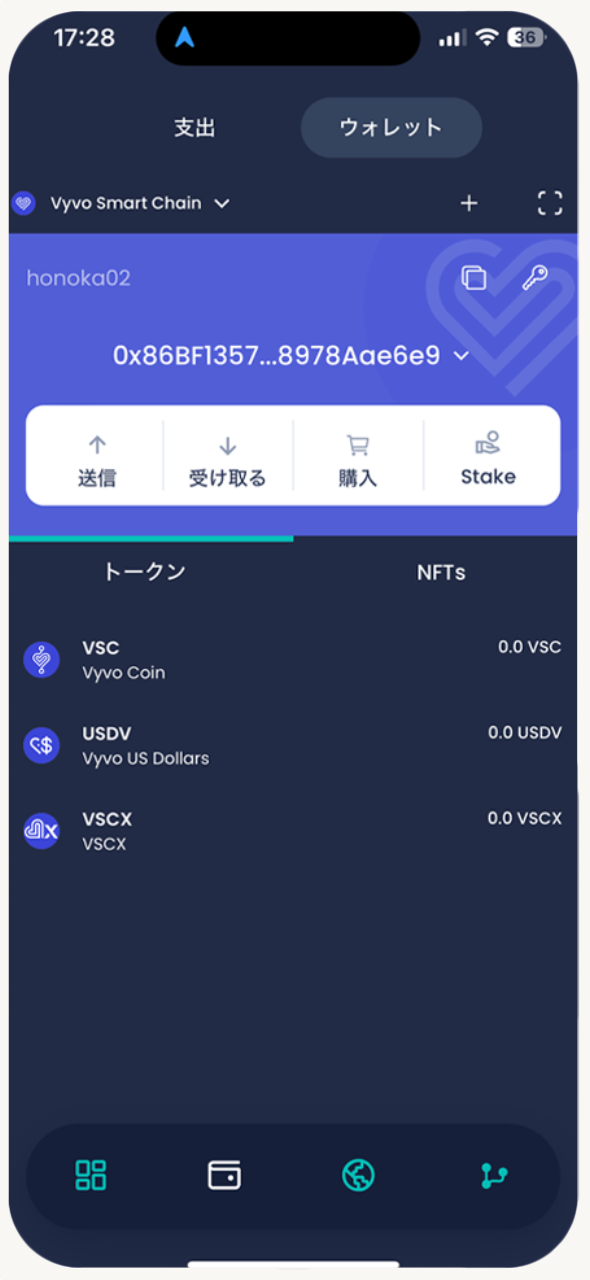
- 下のアイコンの左から2番目の財布のアイコンをタップしてください。
- あなたのウォレットはすぐに使用できる状態です。
①~④はinpersonaを始めるには必須です順番にページを見ながら行ってください。
画面を1まいづつ見ていけば比較的簡単にできます。